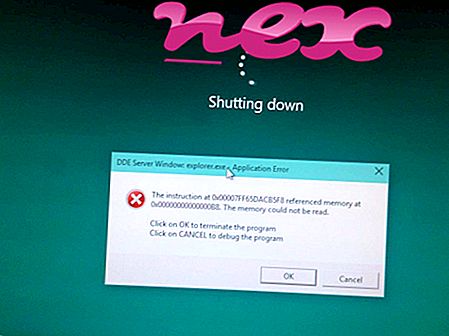Prosessi ei sisällä yritystietoja.
Kuvaus: Jkhfg.dll ei ole välttämätön Windowsille ja aiheuttaa usein ongelmia. Jkhfg.dll sijaitsee C: \ Windows \ System32-kansiossa. Tunnetut tiedostokoot Windows 10/8/7 / XP: ssä ovat 290 816 tavua (50% kaikista esiintymisistä), 273 920 tavua tai 325 216 tavua.
Tämä .dll-tiedosto on Browser Helper Object (BHO), joka toimii automaattisesti aina, kun käynnistät selaimen. Henkilökohtaiset palomuurit eivät pysäytä BHO: ta, koska palomuuri tunnistaa ne osana selainta. BHO: ta käyttävät usein mainos- ja vakoiluohjelmat. Tämän BHO: n käyttämiin tunnuksiin sisältyy B6E7EC11-E241-4C3E-98FD-349EDADB3158 tai 149F8479-FE69-4F02-8810-34F6E302ABCB tai 4 muuta varianttia. Ohjelmistolla ei ole tiedostokuvausta. Ohjelma ei ole näkyvissä. Palvelulla ei ole yksityiskohtaista kuvausta. Jkhfg.dll-tiedosto ei ole Windows-järjestelmätiedosto. Se on tuntematon tiedosto Windows-kansiossa. Jkhfg.dll pystyy seuraamaan selaimia. jkhfg.dll näyttää olevan pakattu tiedosto. Siksi tekninen turvaluokitus on 92% vaarallinen ; sinun tulisi kuitenkin lukea myös käyttäjän arvostelut.
Tärkeää: Jotkut haittaohjelmat naamioivat itsensä nimellä jkhfg.dll. Siksi sinun tulee tarkistaa jkhfg.dll-prosessi tietokoneellasi nähdäksesi, onko se uhka. Jos jkhfg.dll on muuttanut selaimesi hakukonetta ja aloitussivua, voit palauttaa selaimen oletusasetukset seuraavasti:
Palauta Internet-Explorer default -selaimen oletusasetukset- Avaa Internet- työkalu- valikko painamalla Internet Explorer -näppäinyhdistelmää Alt + X.
- Napsauta Internet-asetukset .
- Napsauta Lisäasetukset- välilehteä.
- Napsauta Nollaa ... -painiketta.
- Ota käyttöön Poista henkilökohtaiset asetukset -vaihtoehto.
- Kopioi chrome: // settings / resetProfileSettings Chrome-selaimen osoiteriville.
- Napsauta Palauta .
- Kopioi : tuki Firefox-selaimen osoitepalkkiin.
- Napsauta Päivitä Firefox .
Seuraavat ohjelmat ovat osoittautuneet hyödyllisiksi myös syvemmälle analysoinnille: Suojaustehtävien hallinta selvittää tietokoneesi aktiivisen jkhfg-prosessin ja kertoo selvästi, mitä se tekee. Malwarebytesin tunnettu B-haittaohjelmien torjuntatyökalu kertoo, jos tietokoneesi jkhfg.dll näyttää ärsyttäviä mainoksia, hidastaen sitä. Jotkut virustorjuntaohjelmat eivät pidä tämän tyyppistä ei-toivottua mainosohjelmaa viruksena, ja siksi sitä ei ole tarkoitettu puhdistettavaksi.
Puhdas ja siisti tietokone on keskeinen vaatimus tietokoneongelmien välttämiseksi. Tämä tarkoittaa haittaohjelmien tarkistuksen suorittamista, kiintolevyn puhdistamista 1 cleanmgr: llä ja 2 scc / scannow: lla, 3 tarvittavien ohjelmien poistamisesta, Autostart-ohjelmien tarkistamisesta (4 msconfig: n avulla) ja Windowsin automaattisen päivityksen 5 käyttöönotosta. Muista aina tehdä säännöllisiä varmuuskopioita tai ainakin asettaa palautuspisteitä.
Jos ilmenee todellista ongelmaa, yritä muistaa viimeksi tekemäsi tai viimeksi asentamasi asia, ennen kuin ongelma ilmestyi ensimmäistä kertaa. Käytä 6 resmon -komentoa tunnistamaan prosessit, jotka aiheuttavat ongelman. Jopa vakavien ongelmien varalta, sen sijaan, että asennat Windowsin uudelleen, sinun on parasta korjata asennus tai suorittaa Windows 8 ja uudemmat versiot 7 DISM.exe / Online / Cleanup-image / Restorehealth -komento. Tämän avulla voit korjata käyttöjärjestelmän menettämättä tietoja.
ccavsrv.exe sdksetup.exe gtbar.dll jkhfg.dll ypops.exe pokerstars.exe wmi tarjoajat.exe sdnotify.exe iptvplayer.exe vtstu.dll servicemgr.exe